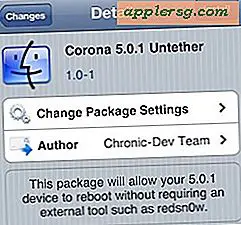Come cambiare un Mac Visualizza il contrasto con sequenze di tasti e software
 È possibile regolare il contrasto del display a livello di software in Mac OS X, che può avere effetti molto drammatici, buoni o cattivi, a seconda delle esigenze. La maggior parte degli utenti Mac non lo sa e molti potrebbero non trovarlo utile, ma usato in modo appropriato può essere un utile adeguamento dell'accessibilità per molti con difficoltà visive.
È possibile regolare il contrasto del display a livello di software in Mac OS X, che può avere effetti molto drammatici, buoni o cattivi, a seconda delle esigenze. La maggior parte degli utenti Mac non lo sa e molti potrebbero non trovarlo utile, ma usato in modo appropriato può essere un utile adeguamento dell'accessibilità per molti con difficoltà visive.
Ti mostreremo come modificare il contrasto del display con le sequenze di tasti e con un'opzione del pannello delle preferenze in OS X. Per essere chiari, questa è solo una modifica del software, non ha alcun impatto sulle schermate, non influisce sul contrasto del display reale come regolare i pulsanti hardware manuali, non regola la gamma come calibrare un display, e non cambia gli elementi dell'interfaccia utente come fanno altri commutatori. Questo è sostanzialmente il contrasto artificialmente migliorato a livello di SO.
Tasti da premere per cambiare il contrasto del display in OS X
- Diminuisci il contrasto del display: Comando + Opzione + Controllo +,
- Aumenta il contrasto del display: Comando + Opzione + Controllo +.
Le scorciatoie da tastiera funzionano in tutte le versioni di OS X fino a Yosemite, dove Contrast ha preso una svolta diversa. Tuttavia, ora può essere modificato tramite un pannello delle preferenze.
Regolazione del contrasto del display a un livello software in Preferenze
Apri le Preferenze di Sistema, vai su Accessibilità e seleziona "Visualizza"
Regola il cursore per Contrasto display per un effetto immediato, che può essere piuttosto drammatico.

L'impostazione del contrasto del cursore esiste anche in OS X Mavericks:

Il valore predefinito è impostato sul livello di contrasto più basso, mentre gli aumenti generalmente cancellano i colori dello schermo. La possibilità di modificare il contrasto dei display è in realtà parte dell'utilità di accesso universale in Mac OS X e ha lo scopo di aiutare coloro che sono ipovedenti nel vedere le cose sullo schermo.
Lo screenshot qui sotto mostra il browser Chrome che guarda OS X Daily sul contrasto più alto, l'effetto è molto forte e il contrasto molto elevato:
Per essere chiari, questo è in realtà la regolazione del contrasto reso di come le cose sembrano visualizzate sullo schermo, e non gli elementi del sistema operativo come l'interruttore Aumento Contrasto fa in OS X Yosemite. Potresti cercare di fare quest'ultimo, a seconda del tuo obiettivo.
Questo è qualcosa a cui non ho mai prestato molta attenzione, dato che il lato software del mio display è molto diverso dal contrasto del monitor o dal contrasto dell'interfaccia, ma è bello sapere che è possibile cambiare usando le scorciatoie da tastiera.